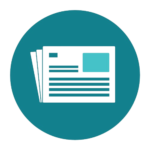Obsah
- 1 Jak vnést řád do vašeho informačního prostoru
- 2 6 tipů pro organizaci vašeho digitálního života: jak vnést pořádek do vašeho PC a smartphonu
- 3 1. Vyčistěte plochu od nepotřebných souborů
- 4 2. Odstraňte nepotřebné soubory z paměti
- 5 3. Uspořádejte své archivy a uložte je do cloudu
- 6 4. Prohlížejte si aplikace na vašem smartphonu
- 7 5. Nastavte digitální časový limit
- 8 6. Vyčistěte si doručenou poštu a uspořádejte si prohlížeč
- 9 Jak vnést řád do vašeho informačního prostoru
Jak vnést řád do vašeho informačního prostoru
6 tipů pro organizaci vašeho digitálního života: jak vnést pořádek do vašeho PC a smartphonu
Pokud je plocha vašeho počítače plná zástupců a snímků obrazovky a mezi reklamními korespondencemi ve vašem e-mailu není možné najít důležité zprávy, je čas začít organizovat svůj digitální prostor. Redaktoři ZOOM.CNews vám poradí, jak vyčistit počítač a smartphone.
Autor Elizaveta Belunina

6 tipů pro organizaci vašeho digitálního života: jak vnést pořádek do vašeho PC a smartphonu
Datum zveřejnění: 27.05.2022
Zbavení se digitálního odpadu pomůže zvýšit produktivitu a snížit úroveň stresu: důležité informace budete mít vždy po ruce a nebudete se rozptylovat jejich dalším hledáním.
1. Vyčistěte plochu od nepotřebných souborů
Souhlasíte, pracovat u stolu, který je posetý papíry a jinými předměty, není příliš pohodlné. Stejný princip funguje i s plochou na PC: pokud není obrázek spořiče obrazovky počítače vidět kvůli zástupcům a náhodným dokumentům, bude pro vás velmi obtížné rychle najít potřebné soubory.
Nejčastěji si na plochu ukládáme všechny dokumenty, které v konkrétní okamžik potřebujeme, a pak je zapomeneme smazat nebo seřadit, v důsledku čehož se hromadí jako sněhová koule.
Z toho plyne první a důležité pravidlo: ujistěte se, že na ploše zůstanou pouze nejaktuálnější složky a soubory. Samozřejmě je lepší dokumenty třídit hned, ale pokud je to pro vás příliš obtížné, pak si alespoň udělejte pravidlo pravidelně (například jednou za dva týdny) kontrolovat vaši plochu, abyste odstranili nepotřebné položky nebo přesunuli to, co potřeba do samostatné složky.
Pokud jde o štítky, existuje několik způsobů, jak je pohodlně distribuovat. Programy, které často používáte, lze například připnout na hlavní panel nebo otevřít prostřednictvím nabídky Start.

Další možností pro uspořádání zkratek je použití dlaždic ve Windows. Můžete upravit jejich velikost, zobrazit je v nabídce Start nebo je nainstalovat přímo na plochu, zapnout nebo vypnout živé úryvky, které aktualizují relevantní informace (například předpověď počasí, zprávy nebo počet písmen ve vaší doručené poště), a také je rozdělit do skupin podle témat.
Mějte na paměti, že Live Tiles byly ve Windows 11 vyřazeny, ale můžete si je přizpůsobit, pokud chcete používat aplikace třetích stran, jako je Live Tiles Anywhere.
V systému macOS můžete soubory na ploše třídit podle typu, názvu, velikosti, data přidání nebo štítků. Chcete-li to provést, klepněte pravým tlačítkem myši na plochu a vyberte funkci „Seřadit“.
Je důležité udělat pořádek nejen na ploše počítače, ale také na mobilních gadgetech. Nejdůležitější aplikace, které neustále používáte, je lepší umístit na hlavní obrazovku – měly by být po ruce. Dáte na něj hlavní instant messenger, pracovní email, mapy a další programy, které je potřeba rychle otevřít. Mimochodem, pokud se vám nelíbí, že často aktualizujete sociální sítě, lze jejich ikony přesunout na další obrazovky – tímto způsobem vás znovu nezachytí.
Do tematických složek je vhodné seskupovat další aplikace, které neustále nepotřebujete, například „Sociální sítě“, „Hry“, „Čtení“. Dnes můžete vytvořit takové skupiny pomocí zástupců na Androidu i iOS. Chcete-li to provést, podržte prst na ploše smartphonu a přetáhněte jednu ikonu na druhou – okamžitě se spojí do složky.
2. Odstraňte nepotřebné soubory z paměti
Chcete-li odstranit nepoužívané programy z paměti počítače, stejně jako dočasné, nechtěné nebo nefunkční soubory, které je obtížné vymazat konvenčními prostředky, můžete použít speciální nástroje, jako je CCleaner, Unlocker, Advanced SystemCare Free, Eraser atd.

Nástroje pro čištění paměti a optimalizaci výkonu počítače mohou také opravit chyby nalezené během skenování, spravovat body obnovení systému, najít a opravit chyby v registru systému, vymazat protokoly historie a mnoho dalšího. Čištění je vhodné provádět alespoň jednou měsíčně, aby se systém nezanášel. Zde najdete ještě další tipy, které vám pomohou ušetřit místo na pevném disku v systému Windows 11.
Smartphony Android mají obvykle vestavěné nástroje pro čištění souborů, ale můžete si také stáhnout a používat CCleaner. V iOS se systém optimalizuje sám a nenabízí vestavěné návrhy čištění, ale jsou k dispozici podobné programy třetích stran, například Clean Master nebo Boost Cleaner.
3. Uspořádejte své archivy a uložte je do cloudu
Všechny potřebné soubory by měly být roztříděny: fotografie a dokumenty lze uspořádat podle roku (a v rámci archivu nebo složky – podle měsíce nebo události) nebo jakýmkoli jiným způsobem, který vám dává smysl, abyste věděli, kde rychle najdete co potřebuješ. Například složka „2021“ může obsahovat podsložky „Leden“, „Únor“, „Březen“ atd., a v nich – adresáře s výlety nebo rodinnými / pracovními událostmi.
Nejčastěji ke správě souborů stačí správce souborů zabudovaný v OS: ve Windows je to Průzkumník, v macOS Finder. Pokud by jejich funkce nestačily, pak můžete využít správce souborů třetích stran, z nichž nejznámější jsou Total Commander a SpeedCommander (pro Windows) nebo PowerMyMac a Commander One (pro Mac).
Již roztříděné archivy s potřebnými dokumenty a fotografiemi je vhodné zkopírovat do cloudu – v takovém případě neztratíte přístup k datům ani v případě, že vám selže PC nebo pevný disk. Nedávno jsme psali o bezplatných cloudových službách dostupných v Rusku.

Archivy pravidelně aktualizujte, jakmile získáte nové informace: například jednou měsíčně. Abyste si to zapamatovali, nastavte si na smartphonu připomenutí kalendáře.
Někdy nemusí být nutná ruční aktualizace archivů: například na disku Yandex můžete zdarma ukládat neomezený počet fotografií ze smartphonu – a ve výchozím nastavení jsou již seřazeny podle data. Chcete-li se vyhnout ztrátě obrázků, nezapomeňte nastavit synchronizaci s miniaplikací: poté se automaticky uloží do cloudu. Tuto funkci mají i Fotky Google a mnoho dalších služeb (i když ne všude je dostupná zdarma). Ale i v případě zálohování fotek do cloudu nezapomínejte zhruba jednou měsíčně mazat nepotřebné a duplikáty.
Můžete si také přečíst více o našich tipech na vytváření domácího digitálního archivu fotografií, třídění fotografií a výběru programů pro odstranění duplikátů.
4. Prohlížejte si aplikace na vašem smartphonu
Často stahujeme aplikace, které pak používáme jen zřídka nebo je vůbec neotevíráme: například kvůli vystavení slevové karty v obchodě nebo registraci k nějaké službě. Mezitím nejen vizuálně zaplňují plochu smartphonu, ale také „sežírají“ paměť gadgetu.
Prohlédněte si seznam všech aplikací a odstraňte nepoužívané a vymažte mezipaměť těch, které používáte. Pamatujte však, že spolu s mezipamětí ztratíte některá uložená data: dočasné soubory a složky obsahující dříve použité informace. Messengery mohou dokonce mazat hlasové zprávy a fotografie z chatů.
Chcete-li vymazat mezipaměť aplikací v systému Android, přejděte do nastavení smartphonu a otevřete seznam nainstalovaných programů. Poté klikněte na konkrétní nástroj a přejděte na „Vyčistit/Vymazat (smazat) mezipaměť“. V závislosti na modelu smartphonu a verzi operačního systému se mohou názvy položek lišit.



Smazání mezipaměti na iPhone se provádí v interním nastavení každé aplikace. Pokud to není možné, lze program odinstalovat a poté znovu nainstalovat.
V zařízeních iOS lze také stahovat „těžké“ a aktuálně nepotřebné aplikace: tím se nástroj odstraní z paměti smartphonu, ale uloží se vaše data. Chcete-li to provést, otevřete „Nastavení“ – „Obecné“ – „Úložiště iPhone“, vyberte požadovanou aplikaci a klikněte na „Stáhnout“.



Ikona nástroje zešedne, ale zůstane na domovské obrazovce a v případě potřeby si můžete rychle stáhnout program a přistupovat ke svým datům.
V tomto článku jsme dali samostatná doporučení pro vymazání mezipaměti v WhatsApp a Telegramu pro Android a iOS.
5. Nastavte digitální časový limit
Tato rada je vhodná pro ty, kteří se často flákají na sociálních sítích nebo hrách, ale chtějí to změnit. Mnoho smartphonů nabízí funkci nastavení maximální doby, po kterou lze miniaplikaci používat za den, a také omezení používání konkrétní aplikace. S jejich pomocí můžete například nastavit plán pro prohlížení zdroje na sociální síti nebo čtení zpravodajských zdrojů. Tato funkce se zpravidla nazývá „Screen Time“, „Digital Wellbeing“, „Digital Balance“ nebo něco podobného – v závislosti na OS a modelu smartphonu.
Chcete-li na iPhonu nastavit Čas u obrazovky, přejděte do Nastavení – Čas u obrazovky (klepněte na Povolit) a poté upravte funkci tak, aby vyhovovala vašim potřebám.



Chcete-li nastavit stejnou funkci v systému Android, postupujte takto: „Nastavení“ – „Digitální pohoda a rodičovská kontrola“ – „Nastavit omezení“ (přesné názvy položek budou záviset na modelu smartphonu).


Existují také programy třetích stran, které vám pomohou omezit dobu používání smartphonu – například StayFree.
6. Vyčistěte si doručenou poštu a uspořádejte si prohlížeč
Ani s vaší poštovní schránkou to obvykle není nejlepší: hromadí se v ní spousta dopisů – od náhodných zásilek až po četné zprávy od služeb, které používáte a které vyžadují registraci.
Pravidelně kontrolujte svůj e-mail: odstraňte nepodstatné e-maily, vyprázdněte složky Spam a Propagace. Všechny důležité zprávy lze třídit do složek: například „Osobní“, „Práce“, „Nakupování online“ atd. Vytvořte je a přesouvejte do nich písmena, abyste v budoucnu věděli, kde a jakou zprávu hledat. Ale to bude muset být provedeno ručně, například také jednou za 2-4 týdny.
Chcete-li, aby se některé e-maily třídily automaticky, vytvořte si v Gmailu zástupce (funguje jako složka, kam se budou e-maily ukládat). Poté nastavte filtr, kde určíte e-mailové adresy, ze kterých se budou do složky odesílat dopisy. To lze snadno provést pomocí vyhledávací lišty: klikněte na „Možnosti vyhledávání“ v pravém horním rohu, zadejte požadované poštovní adresy (jednu nebo více), poté vyberte „Vytvořit filtr“ a zadejte zkratku. Nyní budou písmena z této adresy okamžitě přesunuta do požadované složky. Můžete také vytvořit nový filtr v části nastavení „Filtry a blokované adresy“.




V Yandex Mail, chcete-li nastavit automatické třídění písmen, budete také muset vytvořit složku (tlačítko „Vytvořit složku“ vlevo v obecném seznamu). Přímo dole si můžete rovnou nastavit filtry, aby písmena z určitých adres automaticky končila v tamních vytvořených složkách.

Můžete si také vytvořit různé poštovní schránky pro práci, online nakupování a osobní komunikaci.
Pokud jde o prohlížeč, pravidelně kontrolujte seznam záložek: možná jste některé z nich nikdy nepoužili nebo ztratily svou relevanci. Všechny nepotřebné záložky by měly být smazány. Vytvořte si také složky v nabídce záložek a seřaďte všechny uložené odkazy – usnadníte si to pozdější nalezení.
Pravidelně zavírejte nepotřebné karty a připněte ty, které používáte každý den, abyste k nim měli rychlý přístup. Chcete-li to provést například v prohlížeči Google Chrome, klikněte pravým tlačítkem myši na název webové stránky a z rozbalovací nabídky vyberte možnost „Připnout“.

V prohlížeči Yandex se tato funkce také nazývá kliknutím pravým tlačítkem myši a nazývá se „Záložka Pin“. Má také smysl umístit často používané stránky na úvodní stránku prohlížeče: v libovolném prohlížeči to lze provést úpravou dlaždic na domovské stránce.
Jak vnést řád do vašeho informačního prostoru

Foto: EKATERINA, Pexels
Copyright: Tento článek a všechny použité materiály jsou součástí asistent bot Clea a jsou chráněny autorským právem.
- Proč je digitální objednávka důležitá
- Vyčistěte si počítač
- Zlepšete svůj vztah k telefonu
Digitální objednávka je skvělý způsob, jak snížit stres, který musí lidský mozek každý den snášet. Jen si to představte: více ticha, méně pípání různých upozornění. Více prostoru a čistoty, méně hromad nesrozumitelných zkratek na ploše počítače. Jsi klidnější. Více shromážděno. Téměř nic vás nerozptyluje. A to vše díky tomu, že své digitální prostředí pravidelně uklízíte.
Microsoft kdysi provedl studii, která ukázala, že Američané tráví na počítači v průměru sedm hodin denně. A Accountemps poskytla data, která ukazují, že jejich zaměstnanci tráví na sociálních sítích v průměru šest týdnů v roce. Tyto údaje částečně platí pro každého moderního člověka.
Pokud si myslíte, že tomu tak není, spočítejte si, kolik zpráv jste dnes obdrželi v různých instant messengerech. Kolik nepřečtených dopisů visí ve vašem e-mailu? Kolik souborů je obvykle otevřeno současně na ploše vašeho počítače. Kolik opravdu potřebujete právě teď?
Všechny výše uvedené jsou otevřené úkoly, které vyžadují vaši pozornost. Někdy doslova roztrhají vaši mysl. I když si toho nevšimnete.
Ale to není všechno.
Virtuální (digitální) prostředí je vaším zrcadlem. Všechny soubory, aplikace, programy, které pravidelně používáte; všechny blogy, které odebíráte; Obrázky, hudba a filmy, které ukládáte, nesou, i když malý, otisk vaší osobnosti. Vše je stejné jako u vás doma.
Pokud své digitální prostředí vyčistíte od nepotřebných, vnucených, nadbytečných a zastaralých věcí, zůstane jen to, co je skutečně vaše. Cokoliv máš rád. A když přestanete konzumovat vše, co se vám nabízí, budete moci soustředit svou pozornost na to, co je pro vás skutečně důležité.
Mimochodem, určitě narazíte na odpor. Pokud máte ve zvyku hromadit digitální odpad již dlouhou dobu, pak, abych citoval slavný meme, nemůžete prostě jít a smazat všechno nepotřebné. Ale tady je to, co jsem o tom četl v knize Anastasie Ryzhiny „Digitální minimalismus. Jak vnést řád do digitálního prostředí, přestat se spoléhat na gadgety a dělat, co se vám líbí“: